Imagina que estás leyendo un archivo PDF de cien páginas. Ya sea por trabajo o estudio, desplazarte constantemente rompe tu concentración y te hace más lento. ¿No sería genial poder sentarte y dejar que las palabras se deslicen automáticamente por la pantalla?
¡Ahí es donde entra el desplazamiento automático! Le da un descanso a tus manos y permite que tu mente se concentre completamente en el contenido. ¡Podrás leer archivos PDF grandes sin esfuerzo y mucho más rápido!
¿Pero cómo se hace exactamente el desplazamiento automático en PDF? No te preocupes, este artículo será tu guía. Te mostraremos tres formas fáciles de activar el desplazamiento automático con instrucciones paso a paso.
También te presentaremos una forma más eficiente de leer PDFs con UPDF. ¡Descárgalo y pruébalo! Explora todas las maneras de mejorar tu lectura con sus soluciones productivas.
Ahora, ¡empecemos!
Windows • macOS • iOS • Android 100% Seguro
Parte 1. ¿Qué es el desplazamiento automático en PDF?
El desplazamiento automático en PDF es una herramienta práctica que permite que las páginas de tu PDF se desplacen solas, sin esfuerzo manual. Por ejemplo, tal vez no quieras estar desplazándote constantemente cuando leas un informe largo o des una presentación. El desplazamiento automático se encarga de eso por ti.
Se mueve automáticamente a través del documento a una velocidad que tú configures, para que puedas concentrarte en el contenido. Esto ayuda a que la lectura sea fluida y te permite disfrutar de un flujo ininterrumpido. También puedes ajustar la velocidad de desplazamiento para que coincida con tu ritmo de lectura o con el tiempo de tu presentación.
Veamos en qué situaciones esta función puede ser útil.
Parte 2. ¿Cuándo usar el desplazamiento automático en PDF?
El desplazamiento automático puede ser útil en varios escenarios profesionales y personales. Aquí te los desglosamos:
- Presentaciones: Durante las presentaciones, el desplazamiento automático mantiene el contenido en movimiento constante. Esto te ayuda a enfocarte en la audiencia en lugar de navegar manualmente por las diapositivas.
- Sesiones de estudio: Al estudiar con apuntes, el desplazamiento automático ayuda a mantener un flujo continuo. Puedes absorber la información sin interrupciones, facilitando el seguimiento.
- Revisión de documentos: Revisar informes extensos se vuelve menos tedioso con el desplazamiento automático. Te asegura estar siempre en la siguiente sección, mejorando tu eficiencia.
- Lectura sin manos: El desplazamiento automático te permite seguir leyendo sin tocar tu dispositivo mientras cocinas o haces ejercicio.
- Necesidades de accesibilidad: El desplazamiento automático ofrece una forma más manejable para quienes tienen dificultades de movilidad de interactuar con PDFs, ayudando a reducir el esfuerzo físico.
¿Listo para activar el desplazamiento automático en tus PDFs? Descubre cómo funciona en la siguiente sección.
Parte 3. ¿Cómo hacer desplazamiento automático en PDF con Adobe Acrobat/Reader?
¿Usas Adobe Acrobat o Reader para ver tus archivos PDF? Puedes navegar por los PDFs usando la función incorporada de “Desplazamiento automático”.
Esta función está disponible en la versión gratuita de Acrobat y te da control total sobre el desplazamiento. Puedes aumentar o disminuir la velocidad de desplazamiento e incluso usar el desplazamiento automático en modo de pantalla completa.
Entonces, ¿cómo se hace? Vamos a verlo.
Método 1. Desplazamiento automático de páginas PDF en PC
Paso 1: Activar el desplazamiento automático en PDF
- Abre tu documento PDF con Adobe Acrobat o Adobe Reader.
- Cierra cualquier barra de herramientas abierta y ve a la opción “Visualización de página” en la parte inferior derecha. Haz clic en "Más" y elige "Desplazamiento automático" de la lista.
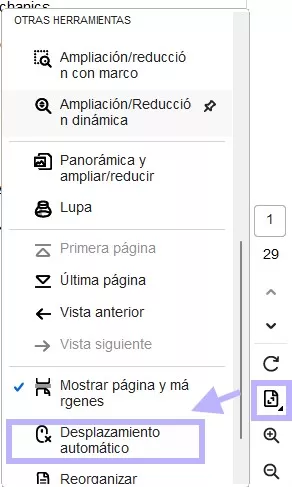
- También puedes ir al "Menú" en la parte superior izquierda. Luego haz clic en "Vista > Visualización de página > Desplazamiento automático".
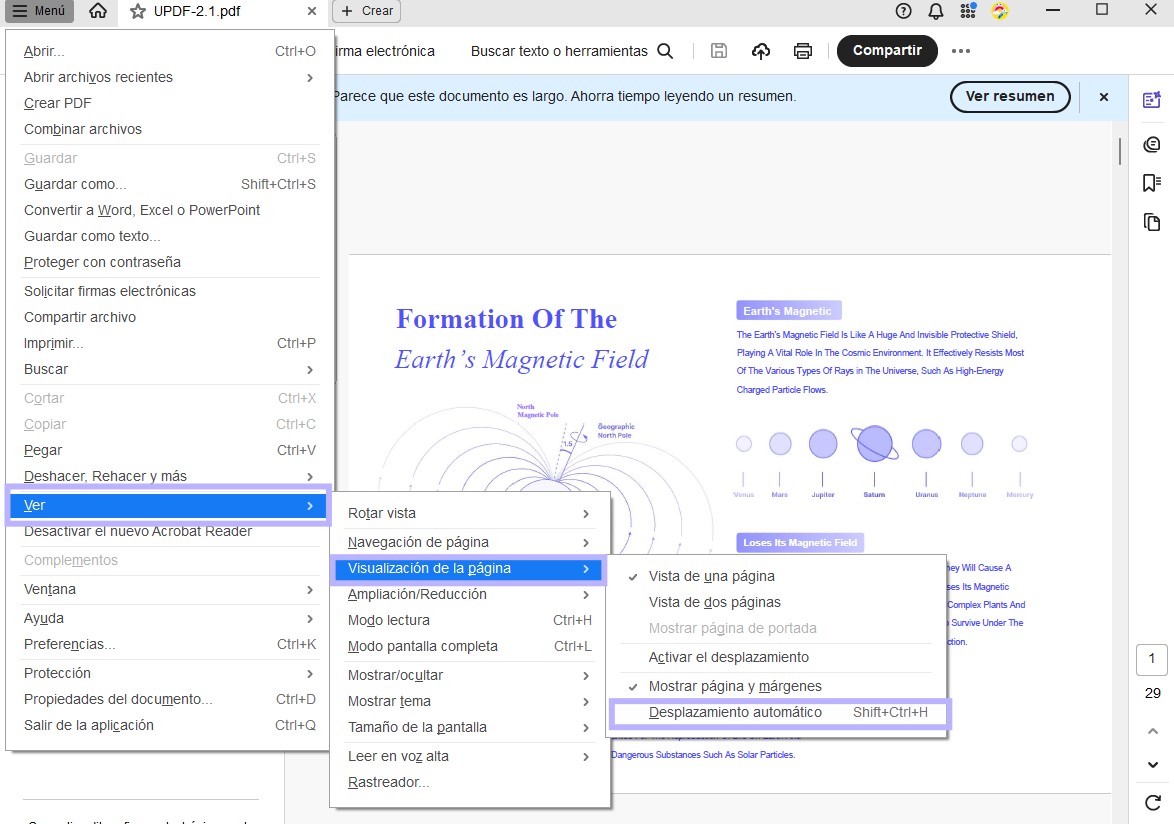
Paso 2: Controlar la velocidad del desplazamiento
Usa las teclas numéricas del 1 al 9 para controlar la velocidad del desplazamiento. Recuerda que 1 es la velocidad más lenta y 9 la más rápida.
Paso 3: Pausar o salir del desplazamiento automático
- Presiona y mantén presionado el trackpad o el ratón para pausar el desplazamiento.
- Pulsa la tecla "ESC" en tu teclado para salir del desplazamiento automático cuando termines de leer.
Paso 4: Usar desplazamiento automático en modo de pantalla completa
- Haz clic en la opción “Visualización de página” en la parte inferior derecha. Luego, selecciona la opción "Modo de pantalla completa".
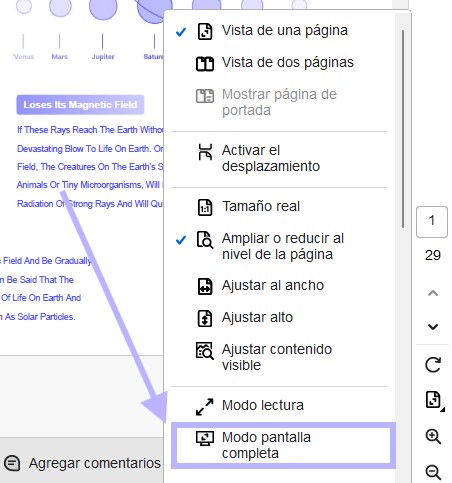
Paso 5: Salir del desplazamiento automático en modo de pantalla completa
- Cuando termines de leer, pulsa la tecla "Esc" para detener el desplazamiento.
- Presiona "Esc" una vez más para salir de la pantalla completa.
Consejo
Método 2. Desplazamiento automático de páginas PDF en dispositivo móvil
La aplicación móvil de Adobe Acrobat no ofrece una función específica de desplazamiento automático. Sin embargo, existe una forma alternativa. La aplicación móvil Adobe Acrobat Reader incluye una función llamada “Leer en voz alta” que facilita la lectura sin usar las manos. Puedes ajustar la velocidad de lectura para lograr un efecto similar al desplazamiento automático de las páginas.
Paso 1: Busca y descarga Adobe Acrobat desde la tienda de aplicaciones de tu dispositivo móvil. Una vez instalada, abre la aplicación y selecciona un archivo PDF para abrirlo.
Paso 2: Toca “Leer en voz alta” en la parte superior del menú para iniciar la lectura y el desplazamiento automáticos. También puedes ajustar la velocidad de reproducción o pausar, adelantar o retroceder tocando el menú desplegable en la parte inferior.
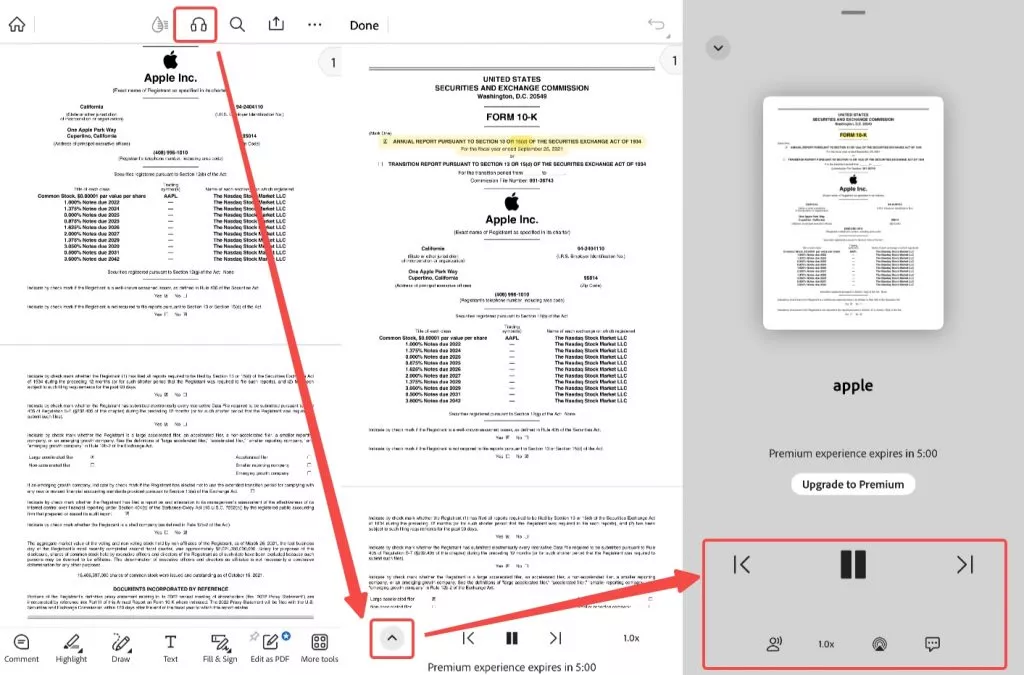
Estos métodos no serán útiles si no utilizas Adobe Acrobat. ¡Pero no te preocupes! Continúa con la siguiente parte para conocer otra manera fácil de desplazar automáticamente los PDFs.
Parte 4. ¿Cómo hacer desplazamiento automático en PDF con PDF Reader Pro?
Método 1. Desplazamiento automático de páginas PDF en Mac
¿Eres usuario de Mac y quieres navegar por documentos extensos de forma automática? ¡PDF Reader Pro es la opción perfecta para ti! Es ideal para leer documentos largos sin complicaciones.
¿La mejor parte? ¡Es gratis! Además, puedes personalizar la velocidad de desplazamiento y ajustar el salto de línea para adaptarlo a tu ritmo de lectura.
Así es como funciona:
Paso 1: Abre tu PDF con PDF Reader Pro en tu Mac. Ve al menú “Vista” y elige “Opciones de desplazamiento automático”.
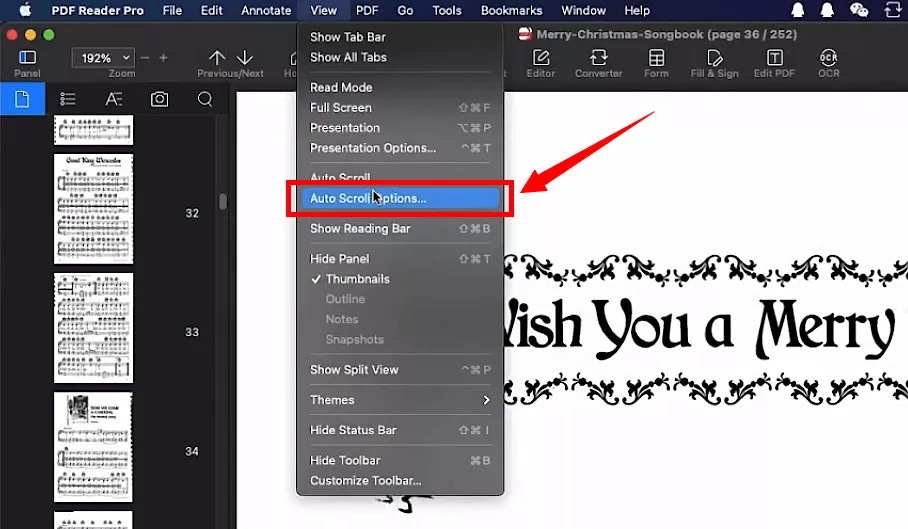
Paso 2: Aparecerá una ventana emergente. Desde ahí, configura el Intervalo de tiempo y el Espacio de salto.
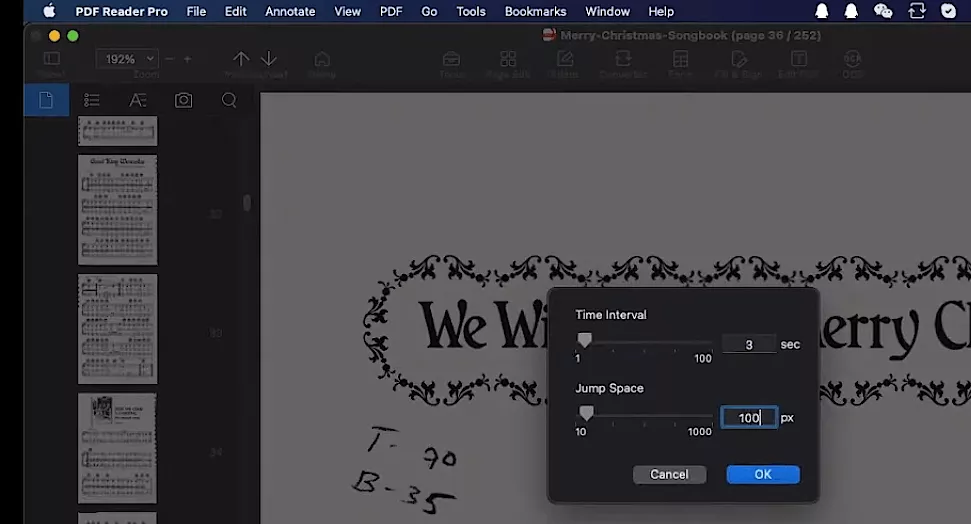
Paso 3: Vuelve a abrir la pestaña “Vista” y elige “Desplazamiento automático” para activar esta función.
Paso 4: Para desactivar el desplazamiento automático, selecciona “Vista” y haz clic en “Desplazamiento automático”.
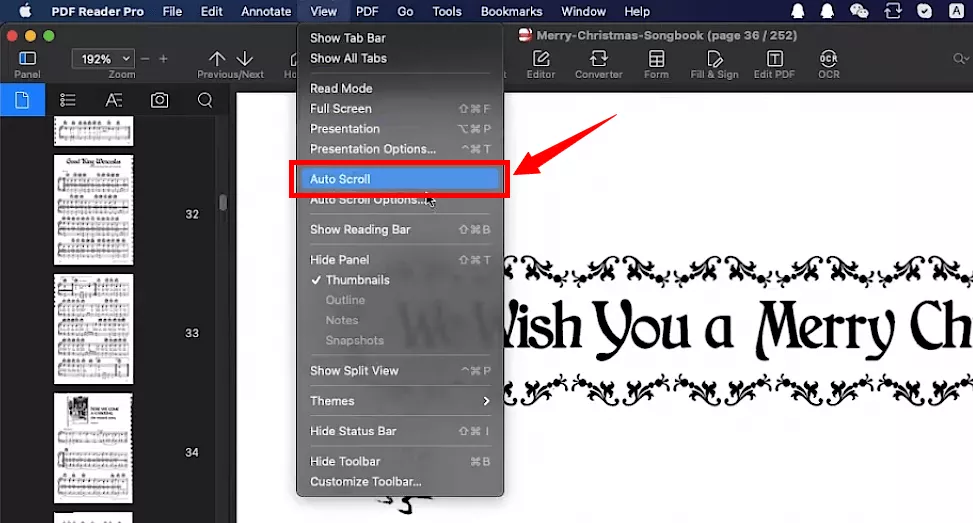
Método 2. Desplazamiento automático de páginas PDF en iPhone y iPad
PDF Reader Pro también permite el desplazamiento automático de páginas PDF tanto en iPhone como en iPad. Así es como puedes activarlo:
Paso 1: Inicia la aplicación y abre un archivo PDF para acceder a la vista de lectura.
Paso 2: Toca el ícono de tres puntos (•••) y luego activa el interruptor de Desplazamiento automático en Configuración de página para iniciar el desplazamiento automático de las páginas.
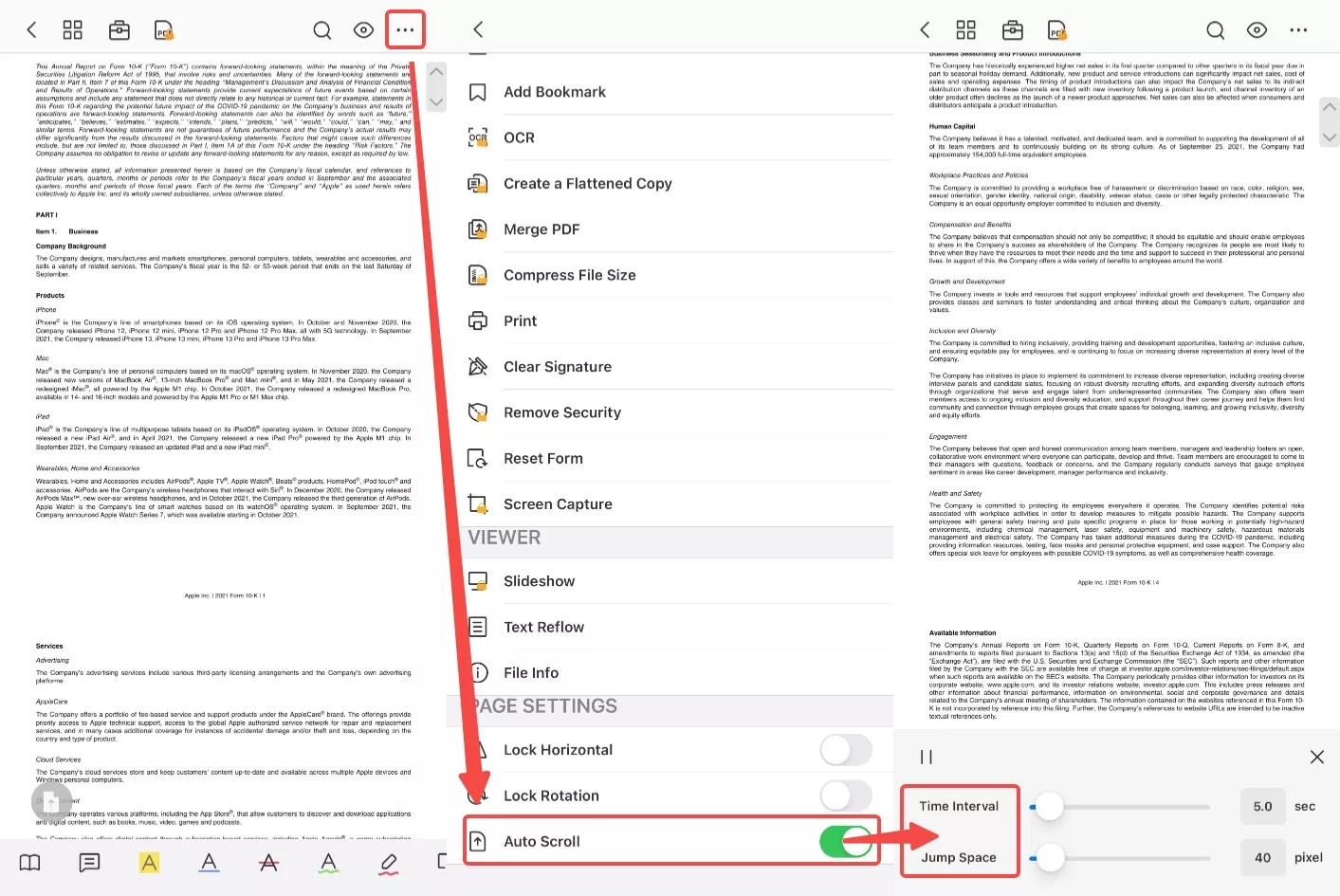
Paso 3: Toca la esquina superior izquierda “>” para volver a la interfaz principal, donde podrás ajustar el Intervalo de tiempo y el Espacio de salto para el desplazamiento automático en la parte inferior de la pantalla.
Eso es todo sobre cómo desplazar automáticamente PDFs en PDF Reader Pro. ¡Pero no nos detengamos aquí! Sigue leyendo para descubrir otra forma fácil de desplazar PDFs sin complicaciones.
Parte 5. ¿Cómo hacer desplazamiento automático en PDF con WPS PDF?
WPS PDF puede ser tu solución ideal si buscas una forma más flexible de desplazar PDFs automáticamente. Disponible tanto para Windows como para Mac, te permite configurar esta función con facilidad.
Incluso cuentas con la opción de personalizar la velocidad de desplazamiento para adaptarla a tus preferencias. ¿La parte interesante? ¡Puedes habilitar el desplazamiento automático para mover el PDF hacia arriba o hacia abajo según lo necesites!
Así es como se hace:
Paso 1: Abre tu PDF con WPS Office y haz clic en el menú “Inicio” en la parte superior.
Paso 2: Haz clic en la opción “Desplazamiento automático” en la barra de herramientas para activar el desplazamiento automático.
Paso 3: Haz clic en la flecha hacia abajo debajo del botón “Desplazamiento automático” para personalizar la velocidad.
Paso 4: Selecciona -1x o -2x para que la página del PDF se desplace hacia arriba a la velocidad indicada.
Paso 5: Elige 1x o 2x para que el documento se desplace hacia abajo a la velocidad seleccionada.
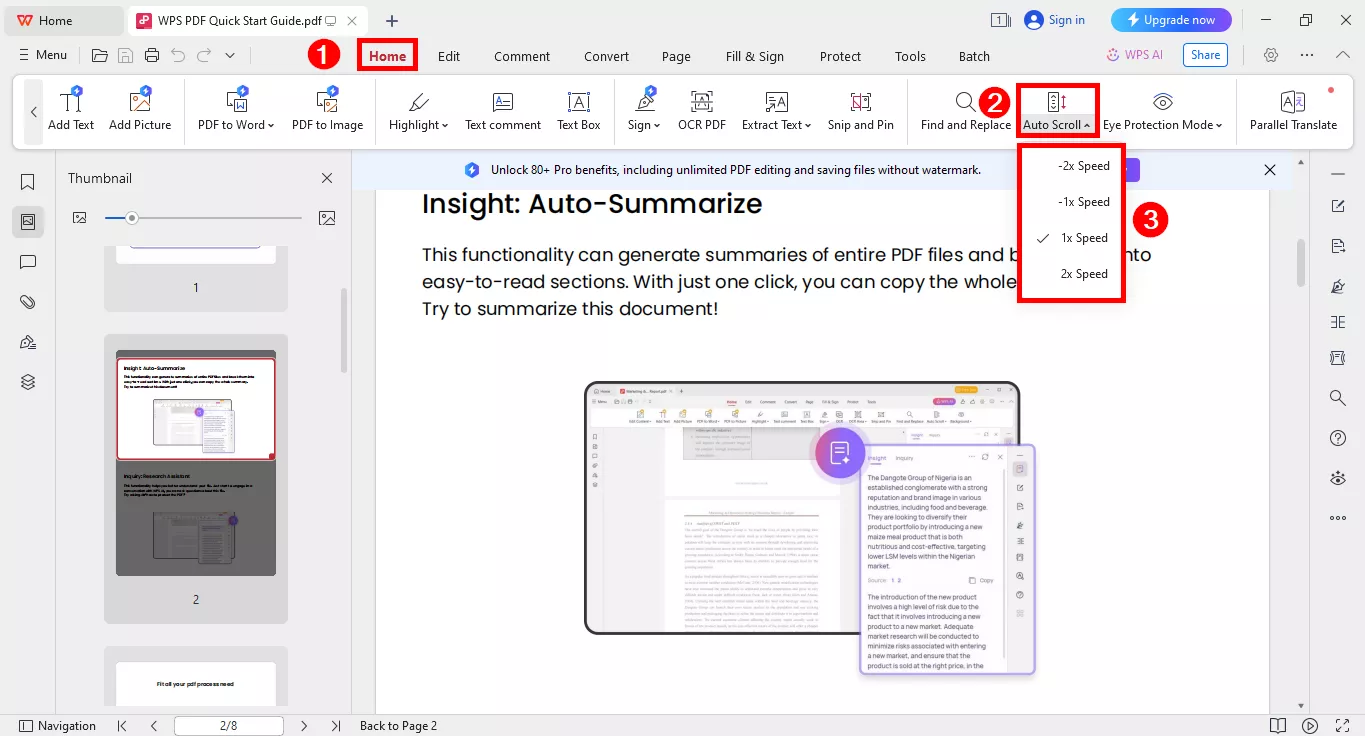
¡Así es como puedes desplazar automáticamente un PDF tanto en Windows como en Mac con WPS!
Sin embargo, el desplazamiento automático es solo una de las muchas formas de mejorar tu experiencia de lectura. Sigue leyendo para descubrir una solución más productiva para leer PDFs extensos.
Parte 6. Consejo adicional: La mejor forma de leer PDF
¿Quieres leer PDFs extensos más rápido y comprender documentos complejos con mayor facilidad? ¡Entonces UPDF es justo la solución que necesitas!
UPDF es un editor de PDF impulsado por IA que ofrece una solución eficiente para trabajar con documentos extensos y complejos. Puedes visualizar tus PDFs de diferentes maneras para mejorar tu lectura. Además, su asistente con IA te facilita resumir PDFs largos y comprender fácilmente información técnica.
Pero, ¿qué lo hace destacar del resto? Aquí tienes un resumen de las razones esenciales:
- Ver PDFs de múltiples maneras: Con UPDF, es posible disfrutar de presentaciones, vista de una sola página, doble página y muchos otros formatos de lectura. Además, ofrece la opción de acercar o alejar con gran precisión, añadir marcadores y acceder de inmediato a páginas concretas.
- Leer en modo oscuro o claro: UPDF te permite leer PDFs en modo oscuro o claro según lo necesites. ¡Incluso puedes cambiar el color de fondo para evitar la fatiga visual!
- Comparar fácilmente versiones de PDF: ¿Necesitas ver dos PDFs al mismo tiempo? UPDF incorpora una función para colocar dos documentos lado a lado, facilitando la lectura y la comparación.
- Acelerar la lectura con IA: Con el asistente de IA integrado de UPDF, puedes definir, explicar, resumir y traducir cualquier texto seleccionado.También es posible chatear con tus PDFs!
- Anotar mientras lees: Las herramientas de anotación incluidas potencian tu proceso de aprendizaje. Resalta, subraya, añade comentarios, utiliza pegatinas, sellos ¡y mucho más!
Aparte de ofrecer una experiencia de lectura mejorada, UPDF incluye muchas funciones potentes de edición de PDF. ¡Descárgalo y pruébalo! Si quieres saber más sobre UPDF, te invitamos a ver el siguiente video.
Windows • macOS • iOS • Android 100% Seguro
Palabras Finales
Y así concluimos con las formas de hacer desplazamiento automático en PDFs. Existen varias maneras de lograrlo: puedes usar Adobe Acrobat/Reader o WPS PDF para desplazar automáticamente tus documentos PDF. Si trabajas en Mac, PDF Reader Pro es otra opción con la que navegarás cómodamente por tus archivos.
Pero si quieres una experiencia de lectura sin esfuerzo, prueba UPDF. Tiene muchas funciones y te permite leer PDFs de manera más flexible, ¡impulsando tu aprendizaje! ¡Descárgalo y pruébalo! Descubre todas las formas productivas de mejorar tu lectura y edición de PDFs.
Windows • macOS • iOS • Android 100% Seguro
 UPDF
UPDF
 UPDF para Windows
UPDF para Windows UPDF para Mac
UPDF para Mac UPDF para iPhone/iPad
UPDF para iPhone/iPad UPDF para Android
UPDF para Android UPDF AI ONLINE
UPDF AI ONLINE UPDF Sign
UPDF Sign Editar PDF
Editar PDF Anotar PDF
Anotar PDF Crear PDF
Crear PDF Formulario PDF
Formulario PDF Editar enlaces
Editar enlaces Convertir PDF
Convertir PDF OCR
OCR PDF a Word
PDF a Word PDF a imagen
PDF a imagen PDF a Excel
PDF a Excel Organizar PDF
Organizar PDF Combinar PDF
Combinar PDF Dividir PDF
Dividir PDF Recortar PDF
Recortar PDF Girar PDF
Girar PDF Proteger PDF
Proteger PDF Firmar PDF
Firmar PDF Redactar PDF
Redactar PDF Desinfectar PDF
Desinfectar PDF Eliminar seguridad
Eliminar seguridad Leer PDF
Leer PDF UPDF Cloud
UPDF Cloud Comprimir PDF
Comprimir PDF Imprimir PDF
Imprimir PDF Proceso por lotes
Proceso por lotes Sobre UPDF IA
Sobre UPDF IA Soluciones de UPDF IA
Soluciones de UPDF IA Guía de Usuario de IA
Guía de Usuario de IA Preguntas frecuentes sobre UPDF IA
Preguntas frecuentes sobre UPDF IA Resumir PDF
Resumir PDF Traducir PDF
Traducir PDF Chat con PDF
Chat con PDF Chat con imagen
Chat con imagen PDF a Mapa Mental
PDF a Mapa Mental Chat con IA
Chat con IA Explicar PDF
Explicar PDF Investigación académica
Investigación académica Búsqueda de documentos
Búsqueda de documentos Corrector de IA
Corrector de IA Redactor de IA
Redactor de IA Ayudante de tareas con IA
Ayudante de tareas con IA Generador de cuestionarios con IA
Generador de cuestionarios con IA Solucionador de Matemáticas IA
Solucionador de Matemáticas IA PDF a Word
PDF a Word PDF a Excel
PDF a Excel PDF a PowerPoint
PDF a PowerPoint Guía del Usuario
Guía del Usuario Trucos de UPDF
Trucos de UPDF Preguntas Frecuentes
Preguntas Frecuentes Reseñas de UPDF
Reseñas de UPDF Centro de descargas
Centro de descargas Blog
Blog Sala de prensa
Sala de prensa Especificaciones Técnicas
Especificaciones Técnicas Actualizaciones
Actualizaciones UPDF vs. Adobe Acrobat
UPDF vs. Adobe Acrobat UPDF vs. Foxit
UPDF vs. Foxit UPDF vs. PDF Expert
UPDF vs. PDF Expert





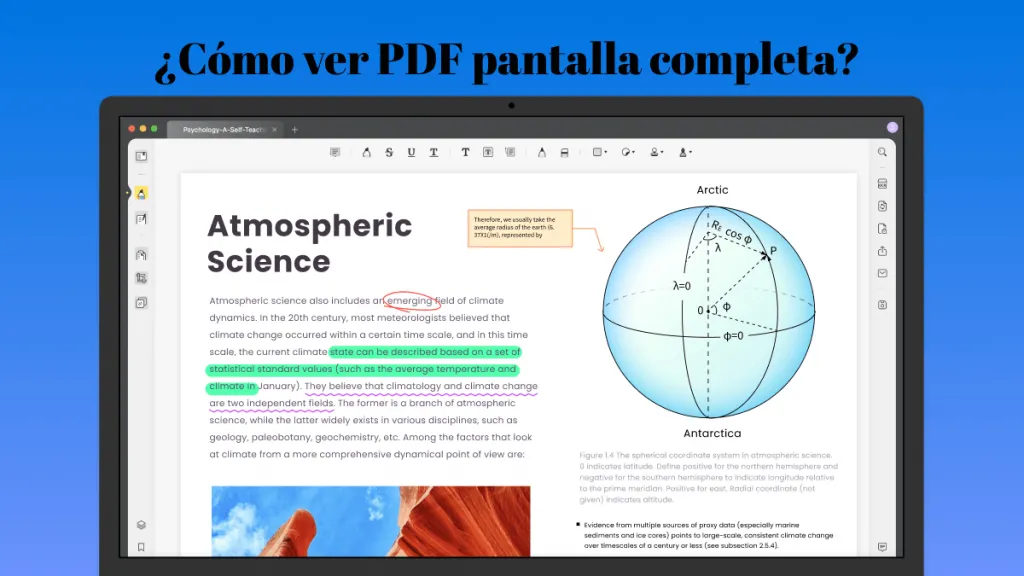



 Thanakorn Srisuwan
Thanakorn Srisuwan 
